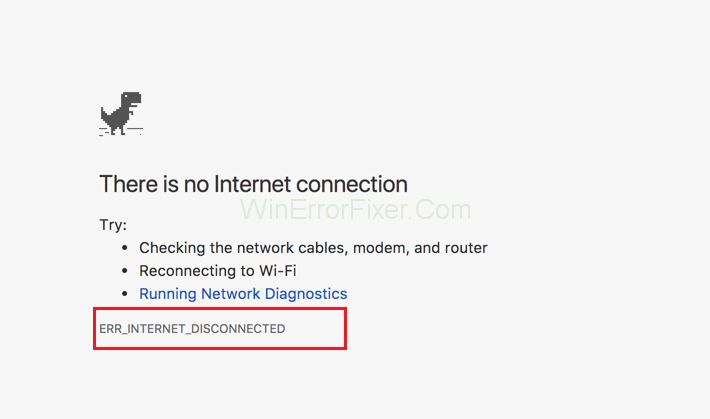ERR_INTERNET_DISCONNECTED ir pazīstama kļūda lietotājiem, kuri neveic meklēšanu ar pareizu interneta savienojumu. Tas var rasties dažādu iemeslu dēļ. Daži no tiem ir šādi. Viens no tiem ir nepareizs interneta savienojums. Tas var būt vāju signālu vai sliktu laika apstākļu dēļ. Otrs iemesls ir tad, ja lietotājam nav ieslēgts interneta savienojums. Tas nozīmē, ka viņš sāk meklēt saturu, neapzinoties, ka nav ieslēdzis interneta savienojumu.
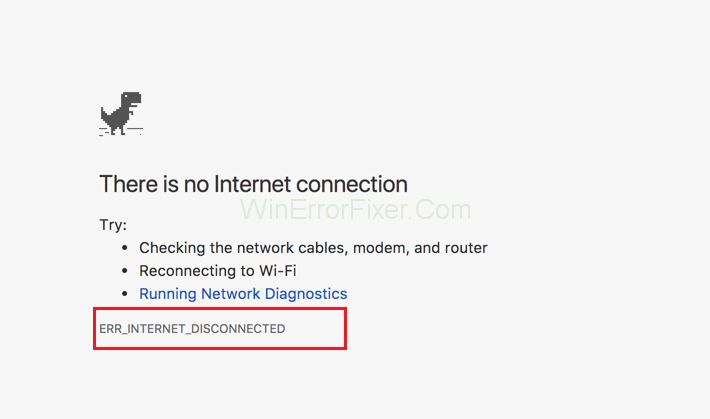
Dažādi šī tīkla savienojuma avoti ir mobilie dati, WiFi, piesaiste un HotSpot. Tas viss ir saistīts ar koplietošanu internetā. Kad lietotāji atrod kļūdas ziņojumu ERR_INTERNET_DISCONNECTED, tas var viņus aizkaitināt, jo viņiem šķiet, ka viņu meklēšanas rezultāts nav atrasts. Viņiem pat var šķist, ka viņi tiek ierobežoti noteiktu iemeslu vai apstākļu dēļ. Tagad redzēsim, kā šo problēmu var atrisināt.
Saturs
Kā novērst kļūdu ERR_INTERNET_DISCONNECTED
Ir ļoti svarīgi izvairīties no kļūdas ERR_INTERNET_DISCONNECTED. Šeit mēs izpildām dažas procedūru vai norādījumu kopas, kas ir jāievēro. Tas palīdz mums izvairīties no neveiksmēm, kas var rasties nepareiza tīkla savienojuma dēļ.
Galvenais, kas jādara vispirms, ir noteikt vai atpazīt galveno cēloni. Jo no šejienes var izvairīties tikai no šādu kļūdu novēršanas metodes.
Apskatīsim to sīkāk. Galvenais ERR_INTERNET_DISCONNECTED kļūdas iemesls var būt pretvīrusu programmatūra. Tādējādi var tikt instalēta nevēlama programmatūra, kas var kaitēt mūsu sistēmai vai datoram. Kamēr mēs izmantojam Google Chrome tīmekļa pārlūkprogrammu, mēs paši varam atpazīt kļūdas un tās labot. Dažas no metodēm ir detalizēti apspriestas.
1. risinājums: notīriet pārlūkošanas datus
Pārlūkošanas datu dzēšana nozīmē mūsu meklēšanas vēstures notīrīšanu. Tas nozīmē, ka mums ir jāizdzēš visi mūsu meklējumi. Citiem vārdiem sakot, tas nozīmē visu meklētājprogrammā veikto meklējumu dzēšanu. Ieteicams notīrīt sīkfailus un kešatmiņu, jo tie var paātrināt pārlūkprogrammas darbību. Lai atvieglotu mūsu darbu, komanda tiek ievadīta Ctrl + Shift + Del, lai varētu notīrīt mūsu meklēšanas vēsturi
Lai to padarītu par ilgu soli pa solim procesu, ir jāievēro šādas procedūras. Pārejiet uz Chrome izvēlņu joslu un noklikšķiniet uz iestatījumu opcijas. Vēlāk noklikšķiniet uz papildu opcijas. Tas palīdz mums izpētīt vairāk par saistīto vienumu. Vēlāk nolaidieties un noklikšķiniet uz opcijas Notīrīt pārlūkošanas datus. Tas atver jaunu dialoglodziņu. Tagad viss meklētais saturs un attēli tiek notīrīti.
Notīriet pārlūkošanas datus pārlūkprogrammā Google Chrome
Tagad apskatīsim, kā mēs varam notīrīt Google Chrome pārlūkotos datus. Tas palīdz mums notīrīt tīmekļa adreses un visas pārējās lapas, kas ir apmeklētas iepriekš. Ir daži apstrādātāji hromēti. Šīs ir ārējās lietojumprogrammas, ko izmanto noteiktu saišu atvēršanai. Sīkāk apskatiet lejupielādes vēsturi.
Tajā ir visa vēsture, kas saistīta ar mūsu iepriekšējo meklēšanu par saturu, kuru meklējām. Sadaļā Iestatījumi dodieties uz papildu rīku opciju. Šeit mums ir visas iespējas, lai ļoti ātri notīrītu mūsu pārlūkošanu.
Notīriet pārlūkošanas datus pārlūkprogrammā Firefox
Ir svarīgi notīrīt pārlūkošanas datus pārlūkprogrammā Firefox. Dažas no darbībām, kas jāveic, ir šādas. Dodieties uz privātās pārlūkošanas kategoriju un izmantojiet Firefox, nesaglabājot saturu. Tas palīdz mums uz laiku apturēt Firefox, lai saglabātu mūsu meklējumu vēsturi. Pārlūkošanas un lejupielādes vēsturei ir ļoti svarīga loma.
Pārlūkošanas saraksts ir vietne, kas sniedz visu informāciju par lietotāja pārlūkošanas vēsturi. Veidlapas automātiskā pabeigšana ir lapa, kurā ir iekļauta informācija par visiem vienumiem, ko esam ievadījuši mūsu meklējumos. Notīrīšanas laika diapazons parāda, cik daudz laika pārlūkprogrammai ir jātīra. Tagad pielāgotie vēstures iestatījumi izdzēsīs saturu.
2. risinājums: labojiet lokālā tīkla iestatījumus
Tālāk ir norādītas dažas darbības, kas jāievēro, labojot lokālā tīkla savienojuma iestatījumus. Vispirms dodieties uz iestatījumu opcijām un noklikšķiniet uz Vadības panelis. Šeit ir iespējota tīkla un interneta opcija. Tālāk noklikšķiniet uz tīkla un koplietošanas centra. Šis centrs darbojas kā vadības panelis visiem tīkla laukiem vai apgabaliem.
Tās galvenais mērķis ir koplietot interneta savienojumu. Vēlāk, tuvāk aplūkojot ekrāna kreisās puses kolonnu, parādās adaptera iestatījumu maiņa. Tas ir jāizvēlas. Mēs atklājam, ka lokālais savienojums ir atspējots. Ja lokālā tīkla savienojuma nav, tas var radīt šādus riskus. Piemēram, var nebūt derīgas UP konfigurācijas. Ethernet ir cits lokālā tīkla nosaukums.
3. risinājums: atkārtoti instalējiet pretvīrusu
Šajā procesā ir jāveic vairākas darbības. Standarta veids, vadības panelis un programmatūra Uninstall Utility. Ja atinstalēšana notiek standarta veidā, tajā ir iekļautas dažas pamata darbības, kas jāveic.
Pirmkārt, lai nodrošinātu, ka akumulatora uzlādes līmenis ir vismaz 20 procenti. Nākamais solis ir failu un dokumentu saglabāšana. Šeit ir jāveic darbība, lai neatgriezeniski atspējotu lietotni, jo atspējošana ir ļoti svarīga. Pēc tam lietotājam ir jāpiekrīt dažādiem noteikumiem un nosacījumiem, un procedūra tiek veikta. Tagad notiek atinstalēšana, izmantojot vadības paneli. Pirmais ir meklēt “CP” Cortana meklēšanā.
Preces ir samazinātas līdz minimumam un turētas sānos. Programmas faili tiek atvērti, un procedūra tiek veikta, precīzi izpildot norādījumus. Tagad, izmantojot oficiālo failu, mēs atinstalējam šo programmatūru. No oficiālās saites fails tiek lejupielādēts. Pēc tam, lai saglabātu failu, tiek atlasīts līdzīgs fails un, visbeidzot, procedūra ir pabeigta.
4. risinājums: izdzēsiet WLAN profilus (bezvadu profilus)
WLAN attiecas uz bezvadu lokālo tīklu. Lai dzēstu bezvadu lokālos profilus, mēs ievērojam dažus noteikumu un noteikumu kopumus. Vispirms nospiediet tīkla ikonu, kas atrodas ekrāna apakšējā labajā stūrī.
Vēlāk pārejiet uz tīkla iestatījumiem. Šeit ir iespējoti WiFi iestatījumu pārvaldība, lai tiem tiktu nodrošināts atbilstošs savienojums. Tagad atlasiet visu saturu, kas ir jāizdzēš.
Līdzīgas ziņas:
Secinājums
Ja tiek izpildītas visas iepriekš minētās darbības, mēs varam novērst kļūdu Err_Internet_Disconnected nākotnē un nodrošināt drošu meklēšanu visu mūžu.